
Tutorial: Instalar IPTV no Videogame (Xbox)
Transforme seu console Xbox One, Xbox Series S ou Xbox Series X em uma central de entretenimento completa com este guia passo a passo para instalar e configurar seu serviço de IPTV.
1. Acesse a Microsoft Store
Na tela inicial do seu console Xbox, navegue até a "Microsoft Store". Você pode encontrá-la no menu principal ou na seção "Meus jogos e aplicativos".
Certifique-se de que seu Xbox esteja conectado à internet.
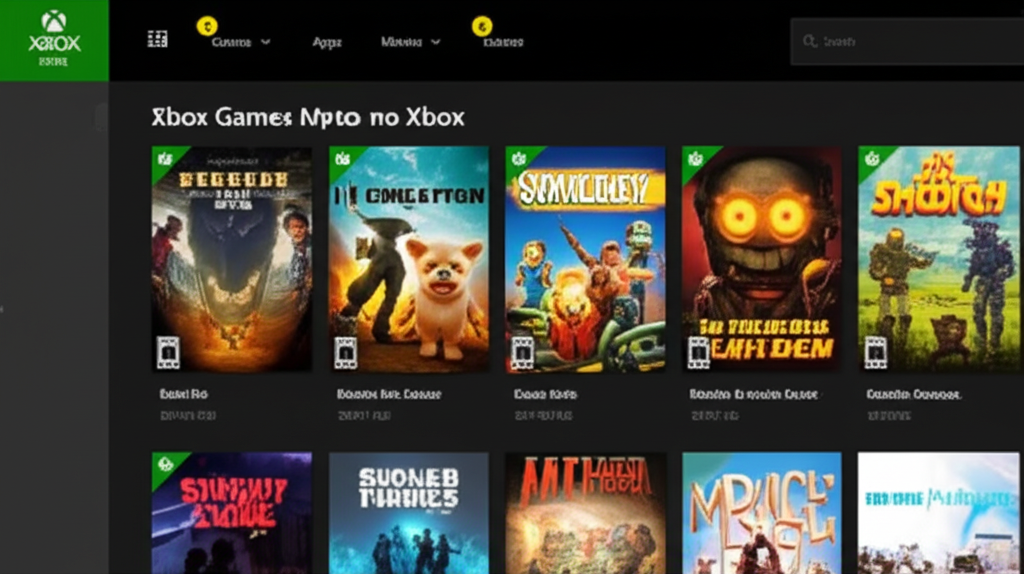
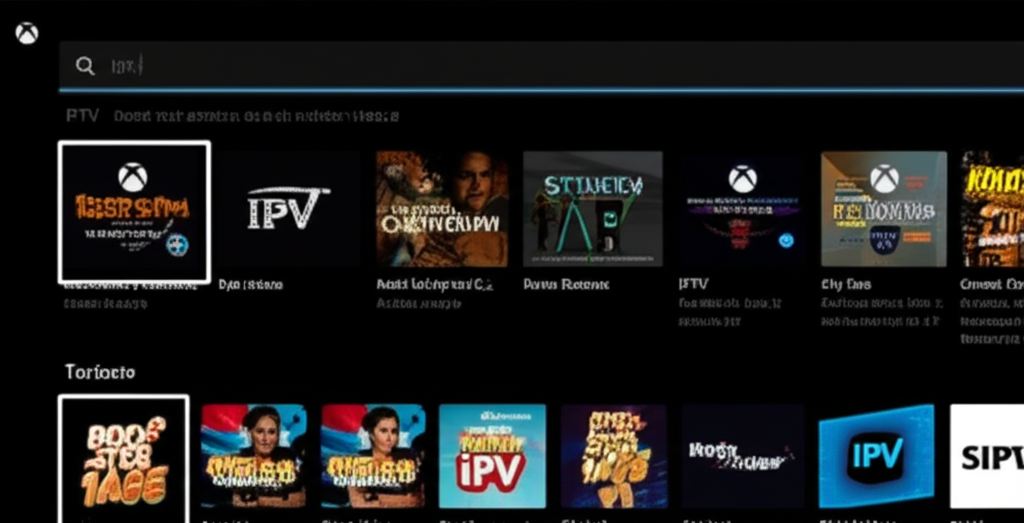
2. Procure por um Aplicativo IPTV
Dentro da Microsoft Store, utilize a função de busca (ícone de lupa) e digite "IPTV" ou "MyIPTV Player".
O "MyIPTV Player" é um dos aplicativos mais populares e confiáveis para IPTV no Xbox.
3. Baixe e Instale o Aplicativo
Selecione o "MyIPTV Player" (ou outro aplicativo de sua preferência) na lista de resultados e clique em "Obter" ou "Instalar". O download e a instalação serão iniciados automaticamente.
Aguarde a conclusão do processo. Uma vez instalado, você verá a opção de "Iniciar" o aplicativo.
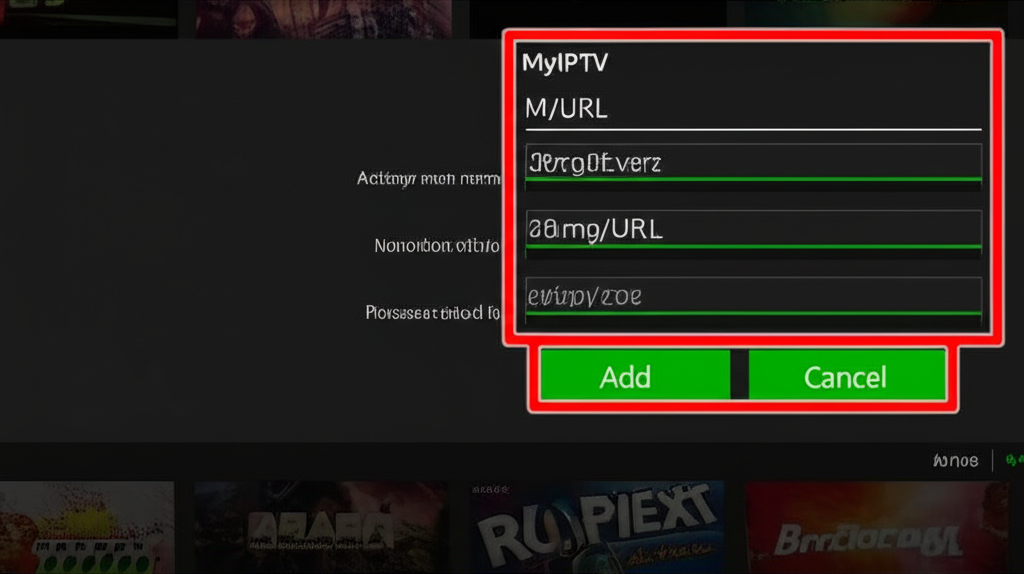
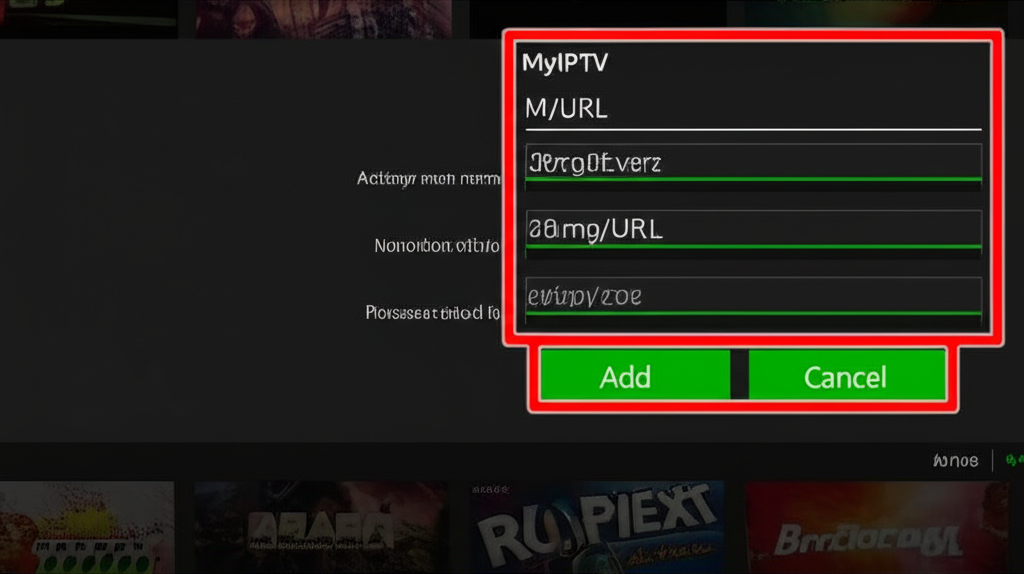
4. Abra o Aplicativo e Adicione sua Lista
Abra o MyIPTV Player. No menu lateral, vá em "Settings" (Configurações) e depois em "Add new playlist and EPG source" (Adicionar nova lista de reprodução e fonte EPG).
Na seção "Remote channel list", dê um nome à sua lista (ex: "Meu IPTV") e, no campo "Enter remote source URL", cole a URL M3U que você recebeu do seu provedor de IPTV. Clique em "Add playlist".
5. Comece a Assistir!
Após a lista ser carregada (o que pode levar alguns instantes), volte para a tela principal do aplicativo.
Selecione a lista que você acabou de adicionar e comece a navegar pelos canais, filmes e séries disponíveis. Aproveite seu IPTV no Xbox!
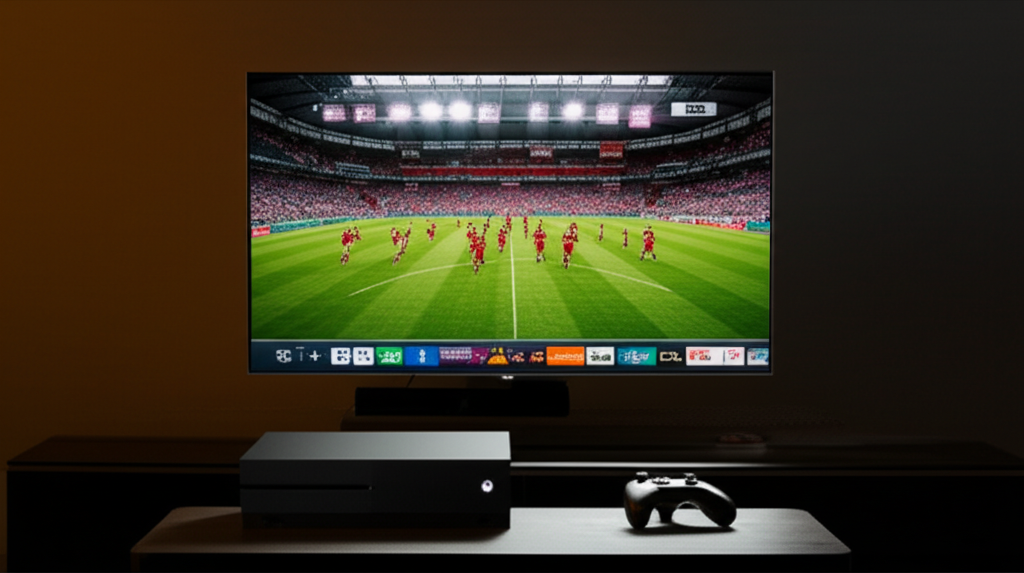
Precisa de ajuda ou tem dúvidas?
Entre em contato com nosso suporte especializado!